Zkuste vyprázdnit mezipaměť DNS nebo změnit proxy server
- Chyba ERR_SOCKET_NOT_CONNECTED se zobrazí pro určité webové stránky nebo některé webové stránky Google.
- To lze snadno vyřešit vymazáním mezipaměti prohlížeče v počítači.
- Jinak můžete zkusit propláchnout fondy zásuvek v prohlížeči Google Chrome.
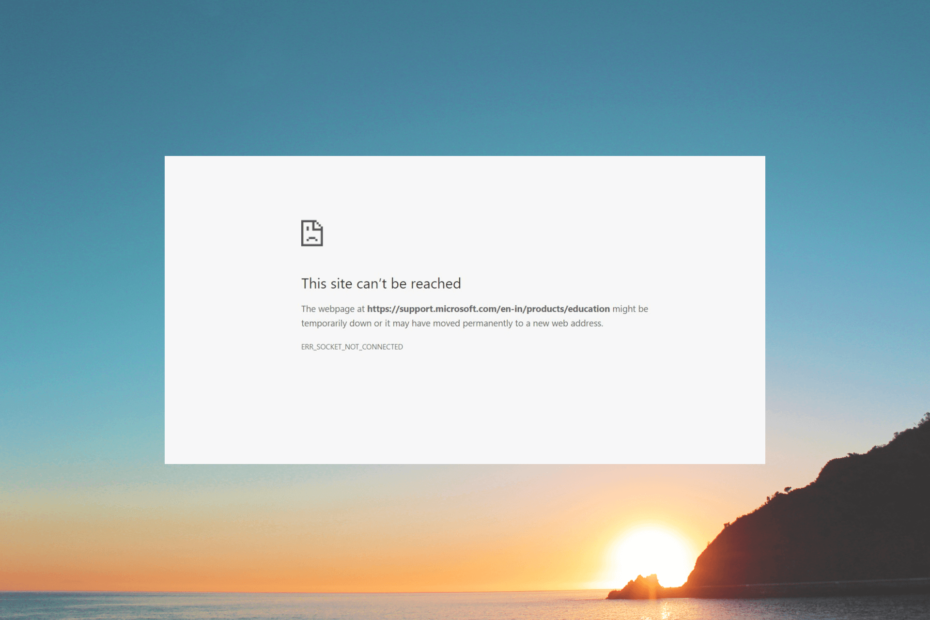
XINSTALUJTE KLIKNUTÍM NA STAŽENÍ SOUBORU
- Stáhněte a nainstalujte Fortect.
- Spuštěním aplikace zahájíte proces skenování.
- Klikněte na Spusťte opravu tlačítko pro vyřešení všech problémů ovlivňujících soukromí a výkon vašeho počítače.
- Fortect byl stažen uživatelem 0 čtenáři tento měsíc.
Mnoho uživatelé Google Chrome při návštěvě webové stránky nahlásili chybu ERR_SOCKET_NOT_CONNECTED. Je pozoruhodné, že někteří dostávají tuto chybu na konkrétních webových stránkách, zatímco jiní ji mají na Googlu.
V této příručce se s vámi podělíme o některá řešení, která udělala zázraky pro uživatele, kteří čelí chybě ERR_SOCKET_NOT_CONNECTED. Pojďme se podívat na řešení.
Proč se mi zobrazuje chyba ERR_SOCKET_NOT_CONNECTED?
Chyba ERR_SOCKET_NOT_CONNECTED se nevztahuje pouze na prohlížeč Google Chrome. S tímto problémem se setkáte i v jiných prohlížečích. Některé z běžných důvodů této chyby jsou uvedeny níže:
- Problematické zásuvkové bazény – Fondy soketů vašeho prohlížeče Chrome jsou buď poškozené, nebo nefungují správně, a proto se vám zobrazuje chyba ERR_SOCKET_NOT_CONNECTED.
- Nastavení LAN – Možná budete muset změnit nastavení proxy pro vaši síť, abyste se této chyby zbavili.
- Problémy se serverem DNS – Opět korupční resp problematické soubory mezipaměti DNS může způsobit různé problémy s prohlížeči, včetně toho, který je po ruce.
- Problémy s prohlížečem – Je pravděpodobné, že samotný prohlížeč je problematický a způsobuje chybu ERR_SOCKET_NOT_CONNECTED.
- Brána firewall systému Windows je v konfliktu – Agresivní nastavení firewallu může někdy selhat a narušit hladké fungování prohlížeče.
Pojďme se nyní podívat na pokročilá řešení, která vám pomohou problém vyřešit.
Jak mohu opravit chybu ERR_SOCKET_NOT_CONNECTED?
- Proč se mi zobrazuje chyba ERR_SOCKET_NOT_CONNECTED?
- Jak mohu opravit chybu ERR_SOCKET_NOT_CONNECTED?
- 1. Propláchněte bazény zásuvek
- 2. Změňte server DNS
- 3. Vyprázdněte mezipaměť DNS
- 4. Vymažte mezipaměť prohlížeče
- 5. Vypněte rozšíření prohlížeče
- 6. Vypněte firewall
1. Propláchněte bazény zásuvek
- Spusťte Google Chrome.
- Do adresního řádku zadejte níže uvedený text a stiskněte Vstupte.
chrome://net-internals/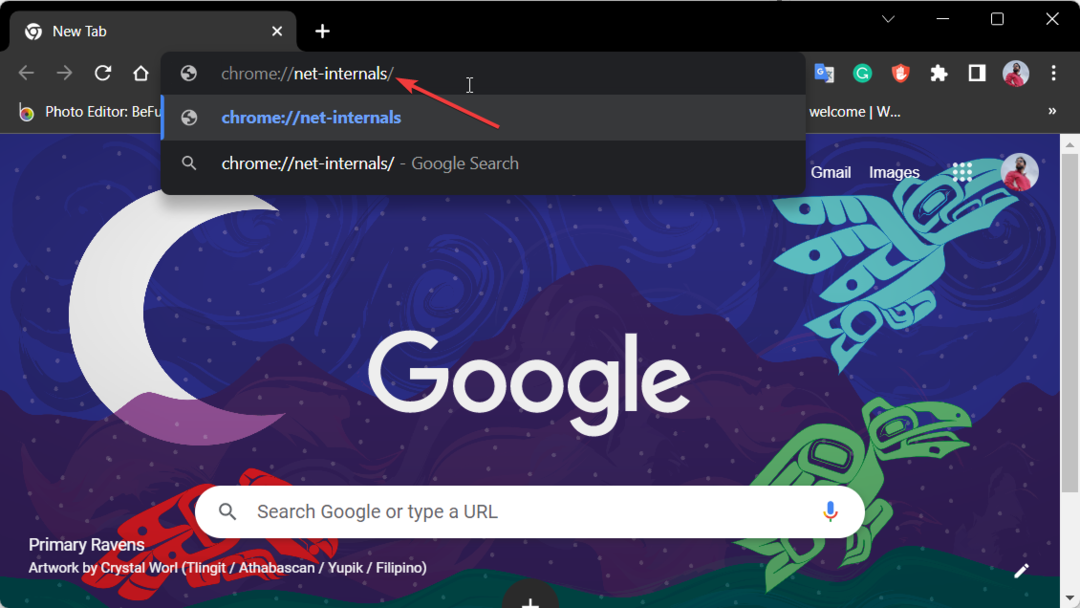
- Vybrat Zásuvky z levého panelu.

- Udeř Splachovací zásuvkové bazény.
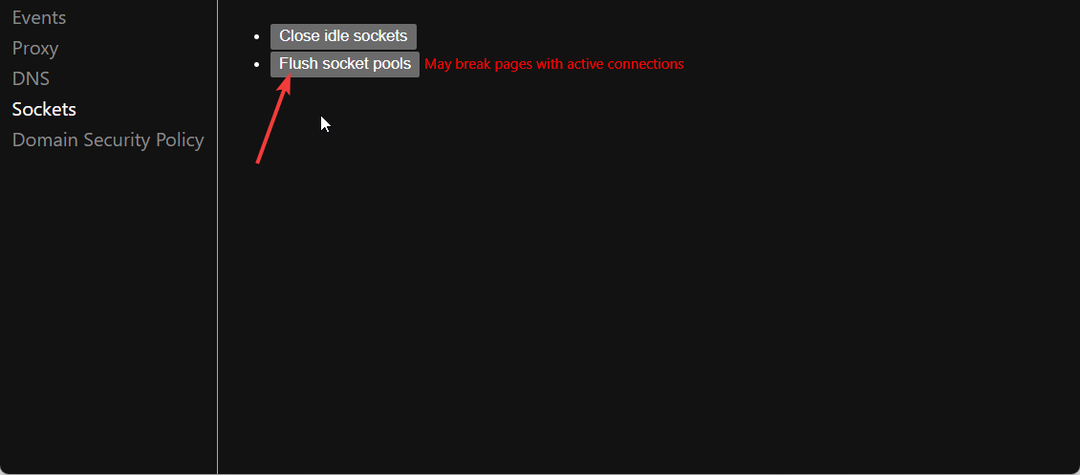
- Restartujte prohlížeč.
Vyprázdnění fondů soketů pomohlo vyřešit chybu ERR_SOCKET_NOT_CONNECTED mnoha uživatelům. Můžete také zkusit použít řešení a doufejme, že problém vyřešíte.
2. Změňte server DNS
- Otevři Start menu stisknutím tlačítka Vyhrát klíč.
- OTEVŘENO Kontrolní panel.

- Klikněte na Centrum sítí a sdílení.

- Klikněte na Změnit nastavení adaptéru volba.

- Klepněte pravým tlačítkem myši na připojení a vyberte Vlastnosti.

- Vyber Internetový protokol 4 (TCP/IPv4) možnost a klikněte na Vlastnosti knoflík.

- Zkontrolujte přepínač Použijte následující adresy serverů DNS a zadejte níže uvedené podrobnosti.
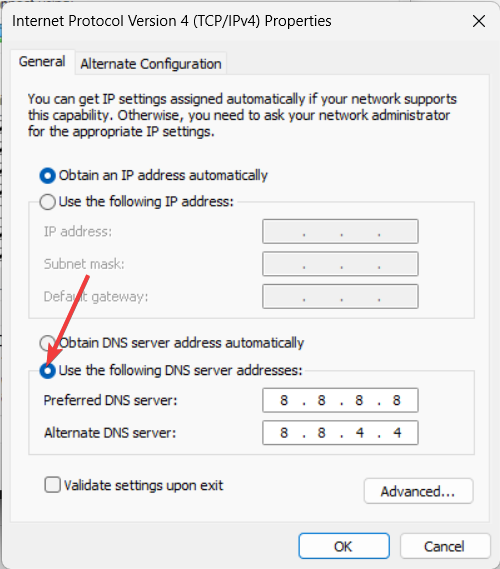
- Preferovaný server DNS: 8.8.8.8
- Alternativní DNS server: 8.8.4.4
- Klikněte OK aplikujte změny.
Změňte server DNS a zkontrolujte, zda to pomůže vyřešit chybu ERR_SOCKET_NOT_CONNECTED nebo ne.
- K zobrazení této stránky nemáte oprávnění: Jak opravit
- Chcete vidět efekt Mica od Microsoftu v Chrome? Zde je návod
3. Vyprázdněte mezipaměť DNS
- Otevři Start menu stisknutím tlačítka Vyhrát klíč.
- Typ příkazový řádek a otevřete jej jako správce.

- Zadejte níže uvedený příkaz a stiskněte Vstupte.
ipconfig /flushdns
- Počkejte nějakou dobu, než se zobrazí zpráva o úspěchu, a restartujte počítač.
Vymazání mezipaměti DNS také pomohlo uživatelům vyřešit chybu ERR_SOCKET_NOT_CONNECTED.
4. Vymažte mezipaměť prohlížeče
- Otevřete prohlížeč. V tomto příkladu používáme Google Chrome.
- Klikněte na Jídelní lístek ikonu vpravo nahoře a vyberte Nastavení.

- Klikněte na Ochrana osobních údajů a zabezpečení.

- Vybrat Smazat údaje o prohlížení.

- Zaškrtněte políčka pro Soubory cookie a další data webu a Obrázky a soubory uložené v mezipaměti možnosti spolu s Historie prohlížeče.
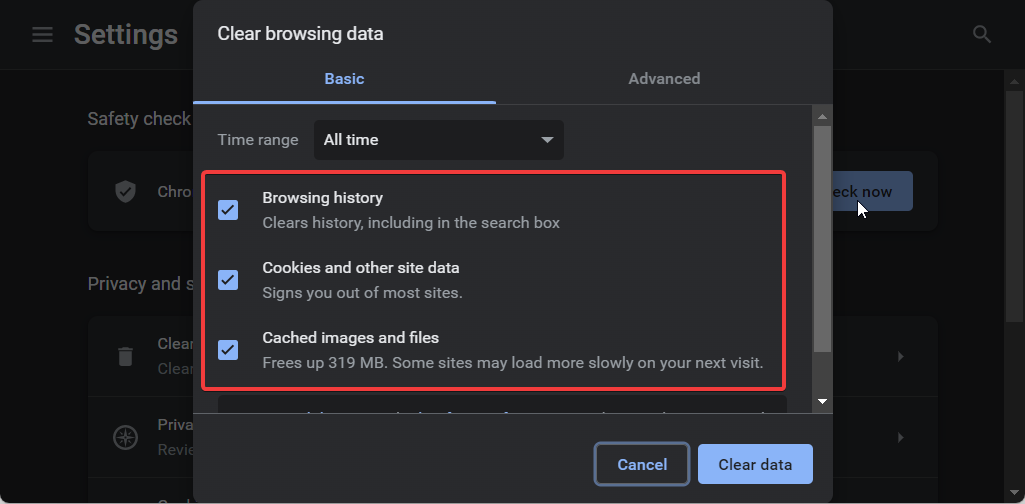
- Udeř Vyčistit data knoflík.
Poškozené soubory mezipaměti mohou často způsobit různé problémy ve vašem počítači. Uživatelům, kteří čelí chybě ERR_SOCKET_NOT_CONNECTED, doporučujeme problém vyřešit vymazáním mezipaměti prohlížeče.
5. Vypněte rozšíření prohlížeče
- Zahájení Google Chrome.
- Klikněte na Ikona nabídky umístěný vpravo nahoře.
- Vybrat Více nástrojů a klikněte na Rozšíření.

- Vypněte všechna rozšíření a restartujte prohlížeč.

Je pravděpodobné, že některá problematická rozšíření narušují hladké fungování prohlížeče Chrome a spouštějí chybu ERR_SOCKET_NOT_CONNECTED. Zkuste zakázat všechna rozšíření a zkontrolujte, zda se tím problém nevyřeší.
6. Vypněte firewall
- Otevři Start menu stisknutím tlačítka Vyhrát klíč.
- OTEVŘENO Kontrolní panel.

- Vybrat Brána firewall systému Windows Defender.

- Vybrat Zapněte nebo vypněte bránu Windows Defender Firewall volba.
- Zkontrolovat Vypnutí brány Windows Defender Firewall (nedoporučuje se) přepínače pro oba Veřejnost a Soukromé sítí.
- Klikněte OK aplikujte změny.
- Restartujte počítač a zkontrolujte, zda se tím problém vyřeší nebo ne.
Vaše brána firewall může narušovat nastavení internetu a způsobovat chybu ERR_SOCKET_NOT_CONNECTED. Můžete jednoduše vypnout bránu firewall a zkontrolovat, zda se tím problém vyřeší nebo ne.
To je od nás v tomto průvodci. Pokud dostáváte Chyba soketu 10060, pak vám doporučujeme podívat se na řešení v našem průvodci, abyste problém vyřešili.
Mnoho našich čtenářů také uvedlo, že se potýká s problémem ERR_ADDRESS_UNREACHABLE s Chrome. Můžete to snadno vyřešit podle řešení v našem průvodci.
Neváhejte a dejte nám vědět v sekci komentářů níže, které z výše uvedených řešení problém vyřešilo.
Stále dochází k problémům?
SPONZOROVÁNO
Pokud výše uvedené návrhy váš problém nevyřešily, váš počítač může zaznamenat závažnější potíže se systémem Windows. Doporučujeme zvolit řešení typu „vše v jednom“. Fortect efektivně řešit problémy. Po instalaci stačí kliknout na Zobrazit a opravit a poté stiskněte Spusťte opravu.
![[Vyřešeno] Opravit ERR_TUNNEL_CONNECTION_FAILED chybu v prohlížeči Chrome](/f/43aa64a360ec6dcca7954e61325e72fd.png?width=300&height=460)

